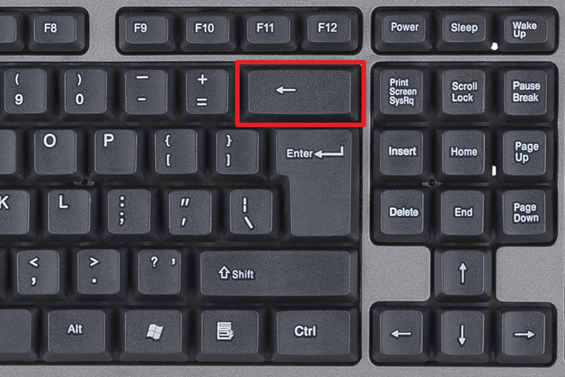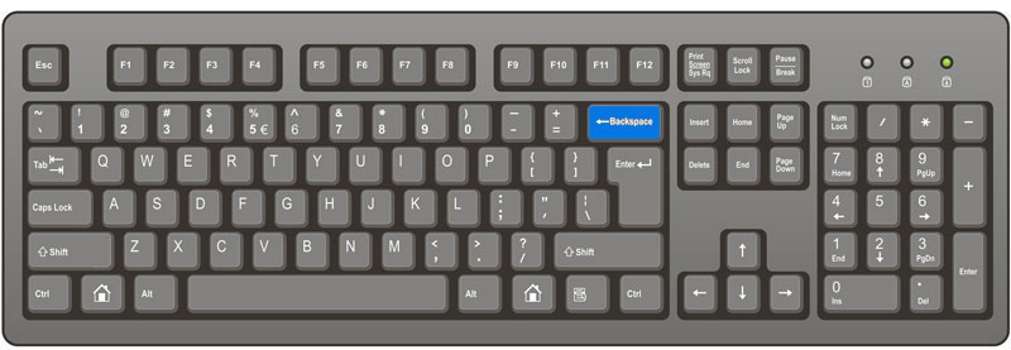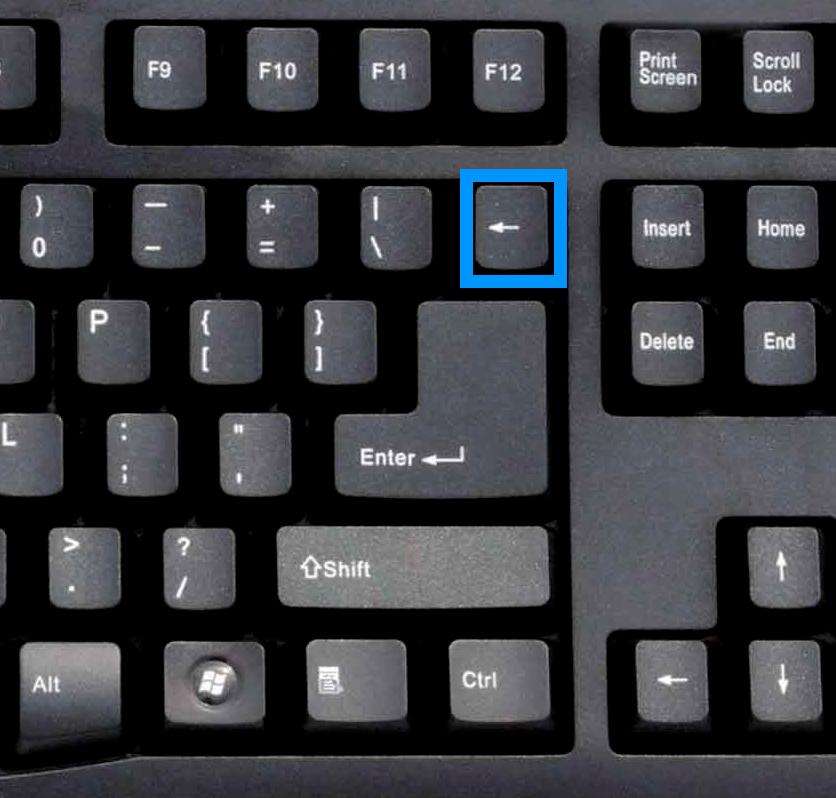Как нажать backspace на клавиатуре
Где на клавиатуре компьютера находится Backspace

Расположение клавиши Backspace на клавиатуре
Местоположение элемента Backspace во многом определяется типом и моделью самой клавиатуры, а также зависит от производителя. На большинстве устройств она находится над кнопкой Enter и представляет собой клавишу вытянутой формы. Обычно над элементом располагается кнопка F12.
ВНИМАНИЕ! На некоторых моделях клавиатуры кнопка отличается небольшим размером, который аналогичен элементам с буквами или цифрами.
Узнать клавишу также можно по соответствующей надписи на поверхности. Многие производители к надписи добавляют небольшую стрелочку, которая направлена влево.
СПРАВКА! На некоторых устройствах надпись и стрелка могут отсутствовать. Иногда надпись представлена в сокращённом варианте.
Расположение Backspace на ноутбуке
Ноутбук от персонального компьютера отличается более компактными размерами. Данное правило относится и к клавиатуре. На большинстве устройств положение кнопки не отличается от стандартного. Многие модели располагают устройством сокращённого ввода, на которых отсутствуют цифровые элементы, расположенные справа. В таком случае Backspace располагается с правой стороны, под функциональными кнопками. Под Backspace находится Enter. Аналогичные правила также относятся и к нетбукам.
ВНИМАНИЕ! Многие пользователи ошибочно путают кнопку с клавишей пробел, расположенной внизу.
Для чего нужна Backspace
При знакомстве с персональным компьютером или ноутбуком возникает ряд вопросов о назначении и правильном использовании того или иного элемента, имеющегося на клавиатуре. Для стабильной работы необходимо тщательно изучить руководство для правильного применения представленных клавиш. Вариант использования зависит от приложения, в котором в данный момент будет применена кнопка.
Основной сферой применения данной кнопки является работа с текстовыми приложениями. С помощью клавиши Backspace можно удалить лишний символ, который был напечатан в редакторе.
Данный символ располагается перед курсором. После одного клика по элементу из документа удаляется один лишний символ, то есть работа происходит в определённой последовательности. При выделении определённой области в тексте происходит удаление необходимого участка. Таким образом, можно очистить файл или текстовый документ от грамматических или синтаксических ошибок, лишних фраз или целых абзацев.
СПРАВКА! Варианты использования данного элемента клавиатуры, кроются в самом названии клавиши. При дословном переводе с английского получается фраза «место позади».
Работа с текстовыми редакторами — не единственная возможность использования кнопки. Часто клавишу применяют в браузере. После нажатия можно вернуться на ранее открытый сайт.
ВНИМАНИЕ! В некоторых браузерах для того, чтобы перейти на предыдущую страницу, понадобится сочетание двух элементов: Backspace и Alt.
Похожим образом элемент используется в операционной системе Windows в приложении «Проводник». После клика пользователь переходит на один уровень вверх. Таким образом клавишу, можно применять при работе с любым документом в рамках данного приложения.
Компьютер и ноутбук используются в разных сферах жизни современного человека. Они помогают при создании статей или рефератов в текстовых редакторах, в поиске информации, обработке и оформлении важных для учёбы или работы документов. В процессе используется большое количество кнопок, представленных на клавиатуре. Одной из наиболее применяемых является элемент Backspace. При соблюдении необходимых правил эта клавиша значительно облегчает управление компьютером.
[Решено] Backspace не работает
Клавиша возврата на клавиатуре сейчас перестает работать. Теперь вы не можете сделать обратный пробел. Я полностью понимаю, как вы расстроены, потому что я уже сталкивался с этой проблемой раньше. Но не волнуйтесь, вы МОЖЕТЕ решить эту проблему.
Вот 3 простых и быстрых решения, которые вы можете попробовать решить. Возможно, вам не придется пробовать их все; просто двигайтесь вниз по списку, пока не решите проблему.
Решение 1. Отключите залипание клавиш и функцию фильтров.
Решение 2. Переустановите клавиатуру.
Решение 3. Обновите драйвер клавиатуры [рекомендуется]
Примечание. приведенные ниже снимки экрана взяты из Windows 10, но решения применимы и к другим версиям Windows.
Решение 1. Отключите залипание клавиш и функцию фильтров.
Залипание Клавиши и клавиши фильтра — это две специальные функции в операционной системе Windows. Sticky Keys позволяет нажимать по одной клавише для сочетаний клавиш; Клавиши фильтра предписывают клавиатуре игнорировать ваши краткие или повторяющиеся нажатия клавиш. Если эти две функции клавиатуры включены, иногда ваша клавиша Backspace не может работать нормально.
Выполните следующие действия, чтобы отключить эти две функции, чтобы ваша Backspace снова заработала:
3) Теперь ваша клавиша Backspace должна работать. Проверьте, работает ли она. Если, к сожалению, нет, попробуйте следующее решение.
Решение 2. Переустановите клавиатуру
Поврежденное соединение между вашей клавиатурой и операционной системой Windows также может привести к возврату ключ перестает работать. Вы можете переустановить клавиатуру, чтобы решить эту проблему.
Выполните следующие действия:
1) На клавиатуре нажмите клавишу с логотипом Windows 
4) Перезагрузите компьютер; После этого Windows должна автоматически переустановить клавиатуру. Затем проверьте, работает ли ваша клавиша Backspace..
Решение 3. Обновите драйвер клавиатуры
Приведенные выше решения могут решить вашу проблему, но если это не так, обновите драйвер клавиатуры. Поскольку поврежденный, неправильный или отсутствующий драйвер клавиатуры может привести к тому, что клавиша Backspace не будет работать.
Вы можете загрузить последнюю версию драйвера клавиатуры с сайта производителя клавиатуры или с сайта производителя вашего компьютера. Если у вас нет времени, терпения или если вы не разбираетесь в компьютерах, позвольте Driver Easy помочь вам. С его помощью вы можете навсегда избавиться от головной боли и задержек с драйверами.
Driver Easy автоматически распознает вашу систему и найдет для нее правильные драйверы. Вам не нужно точно знать, в какой системе работает ваш компьютер, вам не нужно рисковать загрузкой и установкой неправильного драйвера, и вам не нужно беспокоиться об ошибке при установке.
1) Загрузите и установите Driver Easy. Затем запустите его в Windows.
3) Если вы попробуете бесплатную версию, нажмите Обновить рядом с отмеченным драйвером клавиатуры, чтобы автоматически загрузить и установить правильную версию этого драйвера.
4) Перезагрузите компьютер и проверьте, работает ли ваша клавиша Backspace.
Где находится backspace на клавиатуре
Компьютеры заполнили жизнь современного человека. Ежедневно мы нажимаем на разные кнопки, чтобы включить, запустить программу, открыть. На стандартной компьютерной клавиатуре находится много клавиш специального назначения: Space, Delete, Baсkspace и другие. Каждая отвечает за выполнение команды, а то и нескольких. Поговорим сегодня о Baсkspace, ее функциях и где она находится на клавиатуре.
Где находится backspace на клавиатуре
Интересное из истории: клавиша Baсkspace появилась еще на раскладках печатных машинок и выполняла возврат каретки для пропечатывания сложного символа á, состоящего из двух элементов а и ‘.
На клавиатуре эта кнопка обозначается как Backspace или изображается со стрелкой, направленной влево (не путать с кнопкой ← для возврата курсора без удаления и управлением объекта в играх).
Находится она во втором ряду раскладки в конце цифрового набора под кнопкой F12 из первого ряда.
Область применения обширна: текстовые редакторы, веб-браузеры, ОС, программирование.
Интересно: все клавиши на клавиатуре разделяются на группы. Backspace относится к специальным клавишам для редактирования вместе с Insert и другими.
А есть группы клавиш функциональные, управляющие, основного алфавитно-цифрового блока и дополнительного.
Функции
Дословно перевод значения Baсkespace означает «пробел назад».
Интересно: Backspace имеет сленговое название «забой». Произошло название от того, что во времена печатных машинок неправильный символ пропечатывался несколько раз поверх ошибочного, попросту забивался.
Знание функциональных клавишей и их возможностей ускоряет и упрощает процесс работы на компьютере, позволяет обходиться без мышки.
Где находится клавиша Backspace на клавиатуре? Ее назначение и примеры использования
В этой статье будет дан детальный ответ на вопрос о том, где расположена клавиша Backspace на клавиатуре. В дополнение к этому будут приведены различные варианты ее использования. Наибольший интерес изложенный материал представляет для начинающих пользователей, но даже опытные компьютерные специалисты смогут в нем отыскать нечто новое для себя.
Когда нужно использовать клавишу: основной случай применения

Прежде чем выяснить, где находится клавиша Backspace на клавиатуре, разберемся с ее основным назначением. Наиболее часто ее задействуют в процессе работы с текстовыми редакторами. К последним можно отнести Notepad, интегрированный в операционную систему Windows, Word, входящий в состав пакета Microsoft Office, и Writer. При ее нажатии удаляется символ, который находится слева от курсора ввода. То есть в этом направлении освобождается рабочая область. Если при этом выделена группа букв или цифр, то они все тоже удаляются.
Аналогичным образом данную клавишу можно использовать и в различных средах разработки программного обеспечения. Если выделен какой-то элемент в интерфейсе новой программы, то за счет такого нажатия его можно убрать.
Где находится на устройстве ввода
Первое, что необходимо выяснить, – где клавиша Backspace на клавиатуре стандартных персональных компьютеров. Как правило, она находится в верхнем правом углу основной части устройства ввода. Сразу под ней выведена клавиша Enter, а над ней – клавиши функционального назначения. При этом на ней может быть соответствующая надпись или же нанесена стрелка влево.
А вот на устройствах ввода ноутбуков ее расположение ее может существенно отличаться. Если переносной ПК оснащен стандартной клавиатурой, то ее положение не изменяется. А вот в случае сокращенного устройства ввода, на котором нет цифровых кнопок справа, Backspace будет выведена в правом крайнем ряду. При этом снизу будет находиться все тот же Enter, а сверху – функциональные клавиши.
Порядок использования и назначение в различных приложениях
Но не только в текстовых редакторах и различных средах для разработки прикладного программного обеспечения может использоваться клавиша Backspace на клавиатуре. Ее, например, можно применить и в любом современном браузере. Нажатие на эту клавишу в этом случае приведет к тому, что откроется предыдущий открытый сайт в глобальной паутине. То есть с ее помощью можно быстро вернуться назад на тематический ресурс.
Весьма схожее применение этого элемента клавиатуры в приложении «Проводник» операционной системы Windows корпорации Microsoft. В этом случае пользователь может подняться на один уровень вверх. Например, он находится в папке, которая расположена внутри основного каталога диска D. После нажатия этой клавиши пользователь перейдет на один уровень выше, в его корневой каталог. Аналогичным образом можно перемещаться и во всех остальных случаях в рамках этого навигационного приложения операционной системы корпорации Microsoft «Проводник».
Заключение
Надеемся, теперь у вас не останется вопросов о том, где находится клавиша Backspace на клавиатуре. Причем не только в стационарных персональных компьютерах, а и в различных моделях ноутбуков. Также были рассмотрены возможные варианты ее обозначения на разных видах устройств ввода, приведены различные варианты того, как может быть использована клавиша Backspace на клавиатуре. Причем в текстовых программах или же интегрированных средах разработки софта у нее одно назначение, а в браузере или программе «Проводник» совершенно другое. Поэтому многое в данном случае зависит от того, какое приложение находится в активном режиме на текущий момент. Нелишним будет отметить, что этот элемент системы ввода является универсальным, и его можно использовать в различных утилитах на сегодняшний день.
Зачем нужна и где находится кнопка Backspace на клавиатуре?
Назначение
Функций у клавиши немного. Обычно к ней прибегают пользователи, работающие в текстовом редакторе. При наборе документов неизбежно встречаются ошибки и опечатки. Как от них избавиться? Нужно удалить неправильно введённый фрагмент. Вот здесь и следует воспользоваться данной кнопкой.
Backspace на клавиатуре стирает символы, расположенные перед курсором. Удаление происходит последовательно. За одно нажатие клавиши убирается только один знак. Если требуется исключить из документа фрагмент, его выделяют, после чего нажимают Backspace. Результат – отмеченный текст удалён!
Запомнить выполняемое клавишей действие просто. Достаточно перевести её название с английского языка. Back означает «позади», а space – «место». Соединив слова воедино, мы получим в дословном варианте «место позади». Таким образом, кнопка освобождает пространство за собой, удаляя последний символ перед курсором.
Ещё одна функция Backspace используется при работе с файловой системой. Клавиша выполняет возврат в предыдущую папку (на один уровень вверх) в окне Проводника Windows. Аналогичная функция заложена в некоторые браузерах. Так, для перехода на предыдущую страницу иногда используют сочетание Backspace с клавишей Alt.
Расположение
Чтобы воспользоваться функциями рассматриваемой клавиши, нужно определить её размещение. Backspace на клавиатуре занимает место над клавишей Enter. Узнать её можно по соответствующей надписи. Если название кнопки в буквенной форме не обозначено, например, из-за недостатка места на поверхности клавиши, её маркируют стрелкой, направленной влево. Иногда в обозначении кнопки присутствует как её название, так и символ-значок.
Где находится backspace на клавиатуре
Интересное из истории: клавиша Baсkspace появилась еще на раскладках печатных машинок и выполняла возврат каретки для пропечатывания сложного символа á, состоящего из двух элементов а и ‘.
На клавиатуре эта кнопка обозначается как Backspace или изображается со стрелкой, направленной влево (не путать с кнопкой ← для возврата курсора без удаления и управлением объекта в играх).
Находится она во втором ряду раскладки в конце цифрового набора под кнопкой F12 из первого ряда.
Область применения обширна: текстовые редакторы, веб-браузеры, ОС, программирование.
Интересно: все клавиши на клавиатуре разделяются на группы. Backspace относится к специальным клавишам для редактирования вместе с Insert и другими.
А есть группы клавиш функциональные, управляющие, основного алфавитно-цифрового блока и дополнительного.
Где и для чего используется?
При первом знакомстве с персональным компьютером помимо вопроса о кнопке Backspace (что за клавиша), возникает интерес о её функциональности. В большинстве приложений, связанных с набором текста, она отвечает за возврат печатающей каретки с удалением последнего символа или элемента. А в случае наличия выделенного текста или фрагмента документа выполняет удаление всей выбранной информации.
В сочетании с другими клавишами её функционал значительно расширяется, и это зависит уже от спецификации самого приложения, в котором производится работа.
В интернет-браузерах клавиша Backspace работает в роли кнопки возврата на предыдущую страницу. Однако последние версии некоторых браузеров перешли на поддержку комбинаций с использованием этой кнопки, например, Alt + Backspace.
Backspace на клавиатуре ноутбука
Ноутбуки и нетбуки имеют более компактную клавиатуру по сравнению с обычными компьютерами. Поэтому расположение клавиш у них несколько отличается от стандартного размещения. В моделях с небольшим размером экрана отсутствует цифровая клавиатура, но клавиша Backspace сохранила своё положение.
К сожалению, из-за малой поверхности кнопки её название редко пишется полностью. Найти её поможет следующий приём. Отыскав ряд с обозначением цифр от 1 до 0, нужно перейти к последней клавише, которая обычно следует за кнопками со знаками «вычитание» и «равно». Это и будет Backspace.
Ремонт клавиши Backspace
Если во время работы с клавиатурой оказалось, что не работает клавиша Backspace, то при корректно подключенном устройстве и наличии соответствующих драйверов на компьютере причиной поломки может выступить несколько факторов. Один из самых распространённых — попавшая под саму клавишу грязь, мешающая корректной работе клавиши. Для устранения этой неполадки достаточно снять верхнюю пластину, произвести чистку мембраны или возвратной пружины, после чего закрепить пластину на исходном месте и проверить её работоспособность. При выполнении этой операции следует учитывать, что «усики», на которых держится клавиша, достаточно непрочные, поэтому действовать необходимо с аккуратностью.
Другой популярной причиной является попадание влаги в контакты на печатной плате. Последствием этого может стать коррозия самих контактов, из-за чего клавиатура перестает реагировать на нажатие. В этом случае необходимо произвести более детальный разбор устройства ввода и очистить контакт клавиши.
Если же данные действия не помогли в восстановлении работоспособности устройства, то следует обратиться в сервисный центр. Возможно, причина некорректной работы заключается не в самой клавише, а в клавиатуре, и тогда выявить причины без опыта и соответствующих знаний будет затруднительно.
Функции
Дословно перевод значения Baсkespace означает «пробел назад».
Интересно: Backspace имеет сленговое название «забой». Произошло название от того, что во времена печатных машинок неправильный символ пропечатывался несколько раз поверх ошибочного, попросту забивался.
Знание функциональных клавишей и их возможностей ускоряет и упрощает процесс работы на компьютере, позволяет обходиться без мышки.